-Метки
-Рубрики
- -Аватары- (204)
- Аватарки (моя работа) (179)
- Аватары найденные в сети (24)
- CMS, Web-программирование (87)
- Век живи, век учись... (24)
- Бизнес (20)
- Уроки рисования (8)
- Видео (6)
- Знаменитости (4)
- Герой нашего времени (2)
- Online service (63)
- Soft (79)
- Астрология (30)
- Все для фотошопа (243)
- Кисти (Brushes) (81)
- Плагин (Plug-in) (10)
- Скрап (набор, элементы) (61)
- Стили (Styles) (4)
- Текстуры (12)
- Формы, фигуры (Shapes) (2)
- Шаблон, рамки, PSD (17)
- Шрифты (Fonts) (11)
- Экшен (Actions), Фильтры (4)
- Гаджеты (20)
- Дизайн, интерьер (74)
- Для дневника (56)
- Занимательные развлечения (110)
- Здоровье, красота, мода (240)
- Здоровье (26)
- Красота (24)
- Мода (19)
- Кино (29)
- Кошки (116)
- Собаки (8)
- Личное (76)
- Мои работы в фотошопе (141)
- Мужчина и женщина (отношения) (104)
- Музыка (39)
- Найдено в сети (98)
- Праздник (42)
- Практическая психология (138)
- Путешествия (45)
- Вьетнам (13)
- Тайланд (31)
- Рукоделие, вязание (108)
- Уроки flash (10)
- Уроки photoshop, corel draw, gimp (480)
- Уроки по ПО, Интернет (121)
- Фото, картинки, клипарт (740)
- PNG (387)
- JPG (44)
- Анимашки (16)
- Для телефона (10)
- Картинки, фото, иллюстрации (23)
- Хозяйке на заметку (129)
- Кухня (247)
- Чтиво (книги, учебники, журналы) (59)
- Юмор (61)
-Цитатник
Как стать успешной и богатой женщиной: руководство к действию Как стать успешной и богато...
Космический клипарт - (1)А мне летать охота ... Космический клипарт. ...
Malwarebytes Anti-Malware — антивирусный сканер нового поколения - (2)Malwarebytes Anti-Malware — антивирусный сканер нового поколения Malwarebytes Anti-Malwar...
Новогодние кисоньки - (4)Новогодние кисоньки.)
Красивый отель на побережье Вьетнама - (1)Красивый отель на побережье Вьетнама Большой открытый бассейн – непременный атрибут прак...
-Музыка
-Кнопки рейтинга «Яндекс.блоги»
-Подписка по e-mail
-Интересы
-Статистика
Записей в дневнике:
Комментариев в дневнике:
Написано сообщений: 59616 Популярные отчеты:
кто смотрел дневник по каким фразам приходят
Рисуем портрет в Фотошоп |

Шаг 1. Первым шагом, конечно же, является поиск исходного фото. Я могу смотреть на фотографии Анжелины Джоли целыми днями, поэтому я буду использовать ее фото. Всегда. Такая вот у меня навязчивая идея.

Шаг 2. Я создала слой с черными тонкими контурами при помощи инструмента Polygonal Lasso (Многоугольного лассо) ![]() (прим. После того как вы образуете выделение этим инструментом, нажмите правую кнопку мыши, выберите Stroke (Обводка) и задайте контур). Участки в пределах контурных линий я закрасила основными цветами, для каждого цвета был создан отдельный слой.
(прим. После того как вы образуете выделение этим инструментом, нажмите правую кнопку мыши, выберите Stroke (Обводка) и задайте контур). Участки в пределах контурных линий я закрасила основными цветами, для каждого цвета был создан отдельный слой.
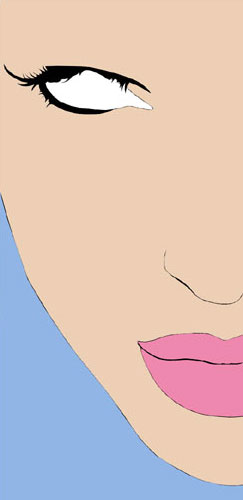
Шаг 3. Здесь были добавлены еще некоторые цветные детали. И опять каждый цвет расположен на отдельном слое.
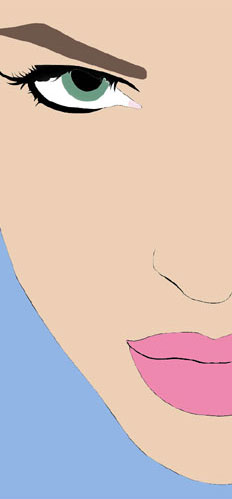
Шаг 4. Немного векторной колоризации. Ярко освещенные и затемненные участки раскрашены путем их выделения инструментом Polygonal Lasso ![]() (Многоугольного лассо) и закрашивания различными оттенками.
(Многоугольного лассо) и закрашивания различными оттенками.
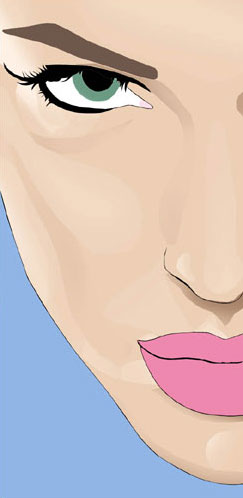
Шаг 5. Участки смешаны между собой инструментом Blur ![]() (Размытие) и некоторыми кистями, установленными в режиме Screen (Осветление) и Multiply (Умножение) с различными уровнями opacity (непрозрачности). Использовались только различные оттенки одного и того же цвета.
(Размытие) и некоторыми кистями, установленными в режиме Screen (Осветление) и Multiply (Умножение) с различными уровнями opacity (непрозрачности). Использовались только различные оттенки одного и того же цвета.
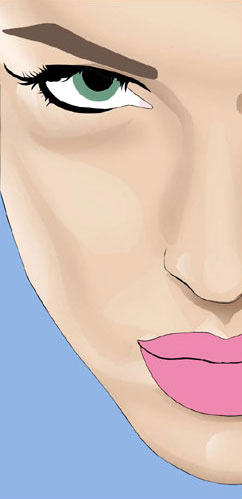
Шаг 6. Большее внимание уделите отдельным векторным линиям для достижения большей равномерности. Во время рисования обращайте внимание на то, что вы рисуете в пределах выделенной области, т.е. вы не должны закрасить контур.

Шаг 7. Добавлены детали на губах, снова при помощи инструмента Polygonal Lasso ![]() (Многоугольного лассо). Я несколько раз возвращалась к исходному фото, чтобы правильно разместить света и тени.
(Многоугольного лассо). Я несколько раз возвращалась к исходному фото, чтобы правильно разместить света и тени.
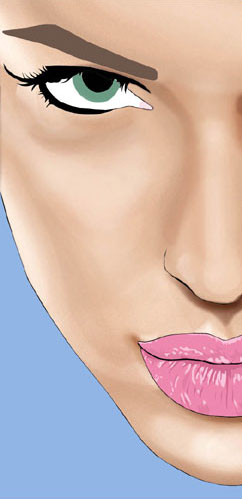
Шаг 8. Отдельные линии на губах были размыты, а некоторая глубина была создана при помощи кисти в режиме screen (осветление) и multiply (умножение). Верхняя и нижняя губы закрашивались отдельно, посредством предварительного выделения каждой.

Шаг 9. Добавление дополнительного цвета к бровям и глазам с помощью инструмента Brush ![]() (Кисть) в режиме Screen (осветление) и Multiply (умножение) от ярко - синего до черного цвета, придает им некую глубину, а также я прошлась поверх глаза ярко - розовым цветом.
(Кисть) в режиме Screen (осветление) и Multiply (умножение) от ярко - синего до черного цвета, придает им некую глубину, а также я прошлась поверх глаза ярко - розовым цветом.

Шаг 10. Более мелкие детали были добавлены в области глаза с небольшим smudging «смазыванием» ресниц, а также от них было добавлено небольшое отражение. Брови осветлены путем смешивания с близлежащим цветом.

Шаг 11. Брови дорисованы с помощью тонкой кисти различных цветов, слегка смешанных между собой (прим. инструментом smudge ![]() (размазывание)). Я дублировала слой с бровями и применила к верхнему слою blending option (режимы смешивания) так, чтобы видны были оба слоя с бровями. Так брови смотрятся гуще. Самый первый слой с черными контурами был закрашен, чтобы смешать контуры с прилегающими участками, но не полностью.
(размазывание)). Я дублировала слой с бровями и применила к верхнему слою blending option (режимы смешивания) так, чтобы видны были оба слоя с бровями. Так брови смотрятся гуще. Самый первый слой с черными контурами был закрашен, чтобы смешать контуры с прилегающими участками, но не полностью.

В завершение были созданы волосы с помощью линий различных оттенков коричневого и блонда, затем смешаны между собой с помощью инструмента blur ![]() (размытие) и жесткой кисти инструмента smudge
(размытие) и жесткой кисти инструмента smudge ![]() (размазывание).
(размазывание).
Поскольку различные детали портрета Анжелины расположены на отдельных слоях, цвета и уровни могут быть применены к ним независимо. Поиграйте с ними до тех пор, пока не достигните натурального оттенка. Завершите работу слиянием слоев и легким размытием выделяющихся участков.

Готово. Конечно, вы можете потратить на это больше времени, если хотите усовершенствовать детали, полагаясь на оригинал фото и на свое усмотрение. Надеюсь, данный урок был вам полезен.
Автор: Pinkperfect
Перевод: Анцыперович Александра
Ссылка на источник
Данный урок подготовлен для Вас командой сайта http://www.photoshop-master.ru
| Рубрики: | Уроки photoshop, corel draw, gimp |
Понравилось: 1 пользователю
|
Комментировать
Подписаться Отписаться |
« Пред. запись — К дневнику — След. запись » | Страницы: [1] [Новые] |
|
Комментировать
Подписаться Отписаться |
« Пред. запись — К дневнику — След. запись » | Страницы: [1] [Новые] |

